Нині все більше людей проводить більше часу за електронними пристроями, опиняючись залежними від Інтернету та мобільних додатків iPhone. Ви можете помітити, що пишете своєму босу текстове повідомлення замість того, щоб обговорювати це особисто, або отримувати електронні листи на свій телефон, які потребують негайної уваги протягом дня. Вам також можуть знадобитися кращі інструменти нагадування для віртуальних подій, таких як онлайн-зустрічі Zoom. У зв’язку з більшим використанням програм, які допомагають нам працювати вдома, ми повинні готуватися до більшої кількості сповіщень.
Переглядаючи ці щоденні сповіщення на вашому iPhone, ви можете побажати, щоб певні сповіщення відображалися інакше, з’являлися частіше або не з’являлися взагалі. У цій статті буде описано, як можна змінити ці сповіщення, щоб вони відображали більш професійний, комунікативний та рекреаційний простір, що полегшить вам керування сповіщеннями iPhone.
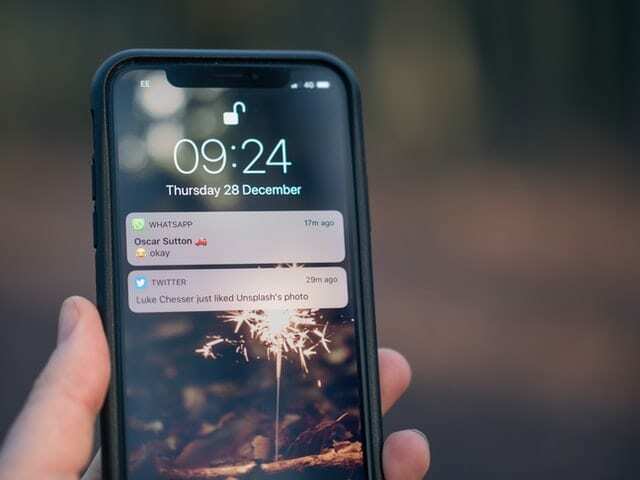
Зміст
- Увімкнення/вимкнення сповіщень
- Стиль сповіщень
- Параметри
-
Прийти до висновку
- Схожі повідомлення:
Увімкнення/вимкнення сповіщень
Чи витрачаєте ви години на прокрутку стрічки Tik Tok після того, як отримали це початкове сповіщення про роботу? У деяких випадках найважливішим аспектом дизайну сповіщень iPhone є контроль того, які програми надсилатимуть push-повідомлення в першу чергу. Це допомагає вам залишатися зосередженим на пріоритетних завданнях, позбавляючись від спокуси прокручування цих каналів соціальних мереж, виключаючи пропозиції сповіщень.
- відчинено Налаштування, який відображається як програма на головному екрані.
- Торкніться Сповіщення, який має червоний значок прямо зліва від слова.
- Прокручуючи вниз, ви побачите програми, у яких увімкнено сповіщення. Торкніться програм, для яких ви хочете ввімкнути або вимкнути сповіщення.
- Вимкніть сповіщення, переключивши Дозволити сповіщення зліва. Це призводить до того, що інші параметри зникають, а панель перемикання стає сірою. З цього моменту програма більше не надсилатиме вам сповіщення.
- Увімкніть сповіщення, переключивши Дозволити сповіщення направо. Це призведе до того, що інші параметри знову з’являться, а панель перемикання стане зеленою. Тепер ви отримуватимете сповіщення, які вважаєте пріоритетними, як-от текстові повідомлення, електронні листи та обговорення в Slack.
- За допомогою цієї функції перемикання ви можете легко вмикати або вимикати сповіщення для певної програми в будь-який час.
Стиль сповіщень
Коли ви встановите, що хочете ввімкнути сповіщення для певної програми, ви можете налаштувати тип сповіщення, яке ви отримуєте під час сповіщення. Є кілька варіантів, з яких можна вибрати.
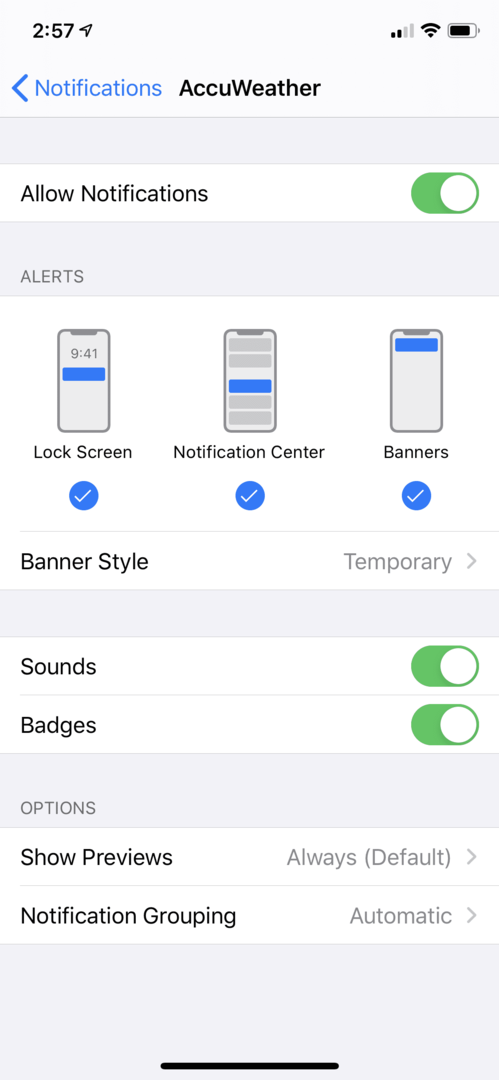
- Повторіть кроки з 1 по 3 від Увімкнення/вимкнення сповіщень.
- Перш ніж налаштувати сповіщення, ви повинні переконатися в цьому Дозволити сповіщення увімкнено, переведено вправо. Якщо це не так, перемикайте смугу, щоб вона стала зеленою.
- За замовчуванням сповіщення для програми відображаються з усіма трьома параметрами: Екран блокування, Центр сповіщень, і Банери. Переконайтеся, що ви бачите ці.
- Поставте та зніміть прапорці опцій для сповіщень, які ви бажаєте отримувати. Наприклад, якщо ви хочете бачити сповіщення від програми виключно на заблокованому екрані, виберіть лише параметр «Екран блокування». Хоча існує гнучкість у тому, де ви можете відображати сповіщення, зазвичай краще вибрати всі три або взагалі вимкнути сповіщення.
- Далі натисніть «Стиль банера». Ви можете зробити банери тимчасовими або постійними. Persistent може бути корисним для електронних листів або подій календаря, які ви хочете підтвердити, перш ніж вони зникнуть з екрана. Ця функція служить корисним нагадуванням про важливі сповіщення.
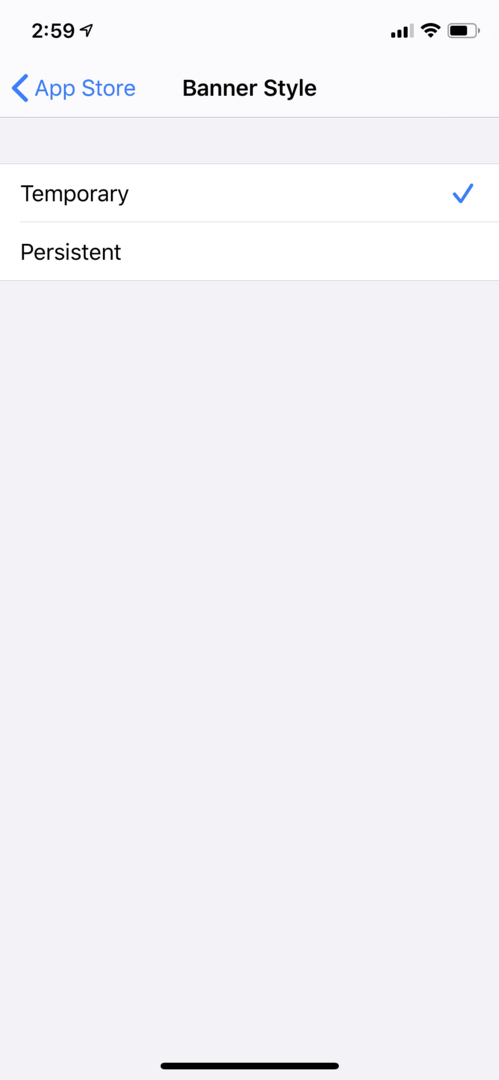
- Повернувшись на початковий екран сповіщень програми, у вас також є можливість увімкнути та вимкнути Звук і Значки. Увімкнення Звук призведе до відтворення звукового сигналу на вашому iPhone, коли з’явиться сповіщення від програми. Якщо вимкнути звук, цей звук буде видалено.
- Увімкнення Значки дозволяє відображати кількість непрочитаних сповіщень у верхньому правому куті головного екрана. Якщо вимкнути значки, цю непрочитану функцію буде видалено.
- Ви можете будь-коли налаштувати ці параметри скільки завгодно.
Параметри
The Параметри розділ сповіщень дозволяє вам ще більше налаштувати свої сповіщення. До них належать Показати попередні перегляди і Групування сповіщень. Більш детально вони пояснюються в наступних кроках.
- Повторіть кроки з 1 по 3 від Увімкнення/вимкнення сповіщень.
- Перед використанням Параметри, ви повинні увімкнути Дозволити сповіщення. Якщо це не так, перемістіть смугу вправо, щоб вона стала зеленою.
- Подивіться або прокрутіть вниз до позначеної частини Параметри.
-
Показати попередні перегляди відноситься до попереднього перегляду сповіщення або електронної пошти, який з’являється, коли з’являється сповіщення. Для текстових повідомлень ви можете змінити попередній перегляд на Коли розблоковано щоб повідомлення залишалося приватним, доки iPhone не буде розблоковано. Ви також можете залишити попередній перегляд увімкненим Завжди, який є за замовчуванням, або змініть його на Ніколи.
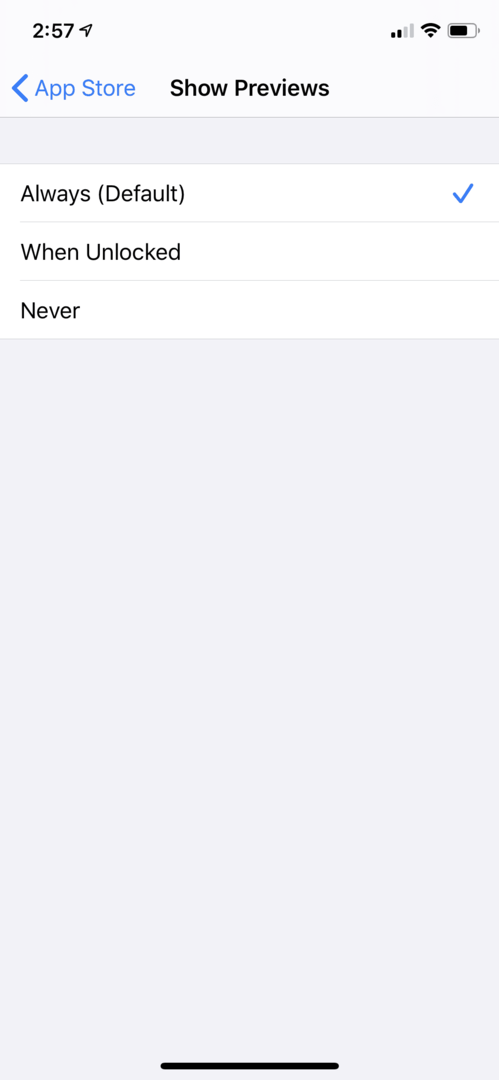
- Групування сповіщень змінює те, як ці сповіщення відображаються в Центрі сповіщень і на екрані блокування. Автоматичний працює досить добре, оскільки групує програми та розміщує їх у порядку, чутливому до часу. У вас також є можливість групувати сповіщення За доп або повністю вимкнути функцію групування.
Прийти до висновку
Сповіщення iPhone є важливою частиною вашого користування iPhone. Внесення цих налаштувань та початкових змін, незалежно від того, наскільки вони незначні, можуть допомогти вам збільшити продуктивність та збільшити електронний простір.